In dit gedeelte wordt beschreven hoe u een clientcomputer configureert op een netwerk met behulp van Windows als afdrukserver.
Wanneer u een Windows-afdrukserver gebruikt, selecteert u een gedeelde printer in Windows.
In dit gedeelte wordt beschreven hoe u [Wizard Printer toevoegen] op elke clientcomputer uitvoert en hoe u Windows-afdrukservers als netwerkprinter toevoegt.
Deze instructies zijn voor Windows 7.
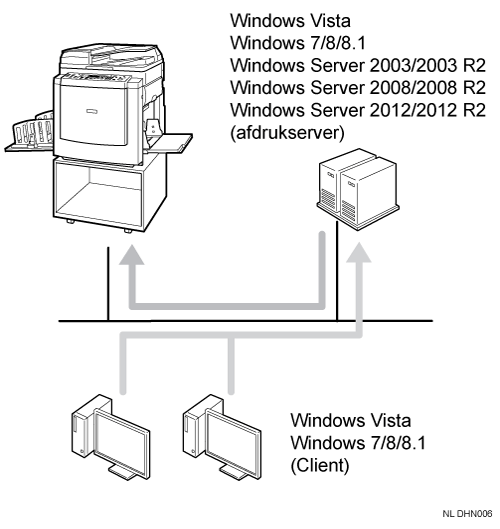
Wanneer u een afdrukserver gebruikt die op de printer aangesloten is met SmartDeviceMonitor for Client, dan kunt u Herstelafdrukken en Parallel afdrukken niet gebruiken.
Als u Windows als afdrukserver gebruikt, kan de clientcomputer geen melding ontvangen van voltooiing van afdruktaken.
In dit gedeelte wordt ervan uitgegaan dat de client reeds geconfigureerd is om te communiceren met een Windows-afdrukserver. Begin niet met de volgende procedure tot de clientcomputer correct ingesteld en geconfigureerd is.
![]() Klik in het menu [Start] op [Apparaten en printers].
Klik in het menu [Start] op [Apparaten en printers].
Ga in Windows Vista en Windows Server 2008 in het menu [Start] naar [Configuratiescherm] en klik vervolgens op [Printers] in de categorie [Hardware en geluid].
Klik in Windows 8/8.1 of Windows Server 2012/2012 R2 op [Instellingen] in de pictogrambalk en klik dan op [Configuratiescherm]. Als het dialoogvenster [Configuratiescherm] verschijnt, klik op [Apparaten en printers weergeven].
![]() Klik op [Printer toevoegen].
Klik op [Printer toevoegen].
Ga in Windows 8/8.1 of Windows Server 2012/2012 R2 verder met stap 4.
![]() Klik op [Netwerkprinter, draadloze printer of Bluetooth-printer toevoegen].
Klik op [Netwerkprinter, draadloze printer of Bluetooth-printer toevoegen].
![]() Selecteer in het venster [Printer toevoegen] de printer die gebruikt wordt als server en klik vervolgens op [Volgende].
Selecteer in het venster [Printer toevoegen] de printer die gebruikt wordt als server en klik vervolgens op [Volgende].
![]() Klik op [Volgende].
Klik op [Volgende].
![]() Klik op [Voltooien].
Klik op [Voltooien].
